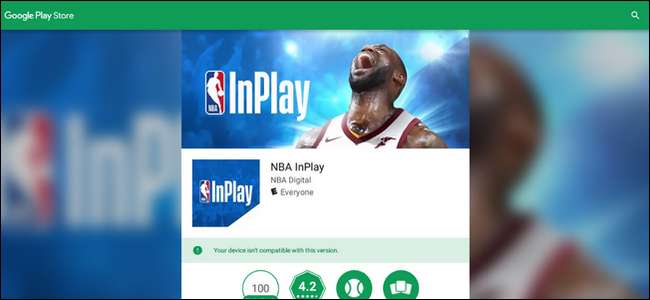
Die meisten Chromebooks unterstützen jetzt Android-Apps, aber nicht alle Ihre Lieblings-Apps sind mit dabei. Gehen Sie wie folgt vor, wenn eine gewünschte App als "nicht kompatibel" mit Ihrem Chromebook angezeigt wird.
Warum Apps als inkompatibel angezeigt werden
Es gibt viele Gründe, warum Apps nicht mit Android-Handys kompatibel sein können, aber für Ihr Chromebook kommt es auf eines an: die Art und Weise, wie der Entwickler die App markiert hat. Entwickler können Geräte anhand einer Reihe von Metriken wie Bildschirmgröße oder Anzeigeverhältnis, Android-Version, CPU-Architektur, Region und anderen gezielt (und damit ausschließen).
Es besteht jedoch eine gute Chance, dass die App, die Sie auf Ihrem Chromebook ausführen möchten, tatsächlich einwandfrei funktioniert. Möglicherweise bietet sie nicht die genaue Erfahrung, die der Entwickler bieten möchte. In diesem Fall haben Sie jedoch mehrere Möglichkeiten.
Was tun, wenn eine App nicht mit Ihrem Chromebook kompatibel ist?
Die Lösung hier ist einfach, aber leider sind die Mittel, um diese Lösung zu erreichen, nicht ganz so einfach.
Die kurze Antwort ist, die App von der Seite zu laden. Laden Sie die APK von APKMirror herunter und installieren Sie sie auf Ihrem Chromebook. Das Schlimme ist, dass sich Ihr Chromebook im Entwicklermodus befinden muss, bevor Sie das Seitenladen aktivieren können. Wenn Sie also einige der Einschränkungen, die für die Sicherheit Ihres Chromebooks gelten, nicht umgehen können, ist dies keine gute Option für Sie.

Wenn Sie der Idee jedoch nicht völlig widersprechen, haben wir Eine vollständige Anleitung zum Aktivieren des Entwicklermodus und zum Seitenladen von Android-Apps . Es ist erwähnenswert, dass das Versetzen Ihres Chromebooks in den Entwicklermodus eine Leistung erbringt powerwash - Im Wesentlichen ein Werksreset, bei dem Ihre persönlichen Daten gelöscht werden.
VERBUNDEN: So laden Sie eine Android-App von einer APK auf einem Chromebook von der Seite
Hinweis: Der Entwicklermodus unterscheidet sich vom Entwicklermodus Kanal - Sie können Ihr Chromebook im Entwicklermodus haben, während Sie auf dem stabilen Kanal bleiben, wenn Sie möchten.
Verwenden Sie einfach die Webversion
Wenn Sie den Entwicklermodus nicht nur zum Seitenladen von Apps aktivieren möchten, gibt es hier möglicherweise eine andere Option: Verwenden Sie die Webversion oder die App, falls verfügbar.
VERBUNDEN: Was ist der Unterschied zwischen Desktop-, Web- und mobilen Apps von Microsoft Office?
Zum Beispiel, wenn Sie versuchen, etwas wie zu installieren Microsoft Word und es ist nicht mit Ihrem Chromebook kompatibel. Sie können einfach das verwenden Office 365 Online-Version . Klar, das ist es nicht Beste Option, aber es ist trotzdem eine Option.
Wenn die App keine Webversion hat (wie ein Spiel), haben Sie hier leider keine Option. Sie müssen entweder den Entwicklermodus aktivieren und ihn von der Seite laden oder lernen, ohne ihn zu leben. Es tut uns leid.
Ein letztes Wort zur Installation inkompatibler Apps
Es sollte wahrscheinlich selbstverständlich sein (aber ich werde es trotzdem sagen): Es besteht die Möglichkeit, dass die App wirklich nicht mit Ihrem Chromebook kompatibel ist. Infolgedessen bietet es möglicherweise keine gute Gesamterfahrung - tatsächlich kann es ständig oder auf andere Weise einfach abstürzen nicht arbeiten .
Denken Sie daran, wenn Sie etwas von der Seite laden, und ärgern Sie sich nicht, wenn es nicht so funktioniert, wie Sie es sich erhofft haben. Der Entwickler könnte festlegen, dass Chromebooks (oder sogar Ihr spezifisches Chromebook-Modell) aus einem gültigen Grund nicht funktionieren.






